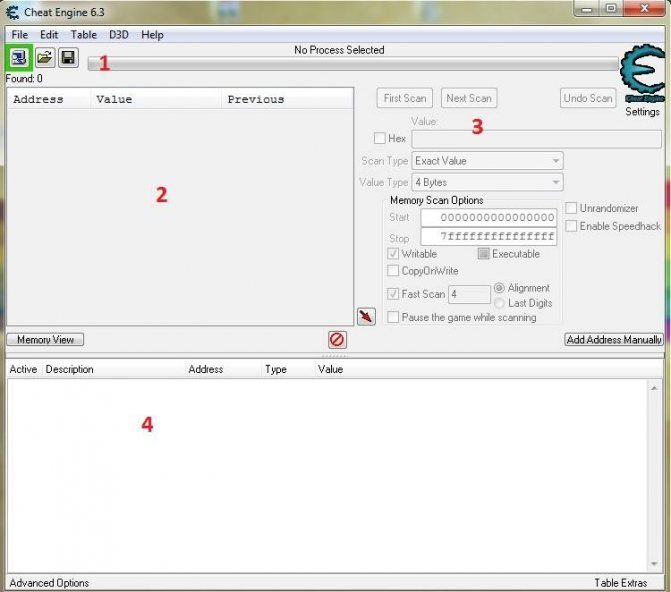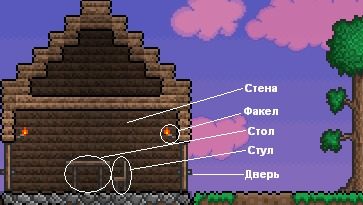Несмотря на то, что Dota 2 скоро исполнится 10, в игре есть много разных ошибок, которые разработчики так и не исправили до сих пор.
Самые частые проблемы с Dota 2 и как их исправить
Несмотря на то, что Dota 2 работает без сбоев на большинстве современных компьютеров, в игровом клиенте есть много ошибок, которые становятся проблемой при запуске игры.
Dota 2 была перенесена на игровой движок Source 2 в 2015 году. Это позволило нам уменьшить количество проблем, накапливаемых в игре. Однако это также добавило много новых проблем, которые заставили игроков по всему миру объединиться, чтобы найти решения возникших ошибок.
Это может показаться слишком простым, но первое, что нужно сделать, прежде чем пытаться исправить ошибки, о которых мы собираемся сегодня поговорить, — это перезагрузить компьютер / ноутбук, клиент Dota 2 или Steam. Большинство проблем вызвано неизвестной причиной, которую можно решить с помощью перезапуска.
Мы рады познакомить вас со способами исправления наиболее распространенных ошибок Dota 2, с которыми вы можете столкнуться в любое время.
Ошибка при запуске Dota 2
Когда возникает эта ошибка, клиент Dota 2 вылетает. В результате игрокам приходится закрывать игру через диспетчер задач.
Зайдите в настройки своей учетной записи Steam и отключите опцию «Пройти бета-тест».
Ошибка записи диска
Эта ошибка может возникнуть при первой попытке установить обновление для Dota 2 или игрового клиента.
Первое, что нужно сделать, это убедиться, что у вас достаточно места на твердотельном накопителе или жестком диске. Если места достаточно, но проблема не устранена, то, скорее всего, причина кроется в одном из поврежденных файлов игры. Это означает, что вам необходимо проверить целостность файлов, щелкнув правой кнопкой мыши клиент Dota 2 в библиотеке Steam и выбрав раздел «Локальные файлы» в верхней части меню.
Ошибка игрового магазина Dota 2
Из-за этой ошибки игрокам сложно находить предметы во внутриигровом магазине или на торговой площадке Steam.
Это одна из самых странных ошибок Dota 2, которая возникает из-за перезапуска серверов Valve. Эта проблема часто разрешается сама собой и, как правило, в кратчайшие сроки. Если вам не хочется ждать, вы можете попробовать получить доступ к торговой площадке Steam через браузер в режиме инкогнито.
Ошибка запуска Dota 2 на Linux
Некоторые пользователи Linux часто сталкиваются с ошибкой при запуске Dota 2 в одноименной операционной системе.
Чтобы исправить это, вам нужно удалить файл launch.vcfg и попробовать перезапустить Dota 2. Это часто является решением проблемы. Мы также рекомендуем полностью переустановить игру, если вы продолжаете получать ошибки при запуске Dota 2 в Linux.
Исполнительный файл dota2.exe перестаёт работать
Эта проблема возникает из-за высокой загрузки процессора. Прежде чем что-либо делать, проверьте логи, тогда вам нужно будет понять, почему не работает файл запуска. Если в логах ничего не ясно, проверьте температуру процессора и видеокарты. Если температура очень высокая, попробуйте отключить ненужные программы, работающие в фоновом режиме, пока вы играете.
Если проблема не в компонентах, установите последнюю версию Visual C++.
Ошибка поиска сети Dota 2
Эта ошибка возникает, когда серверы Dota 2 выходят из строя и игроки не могут подключиться к игре.
Вы не сможете это исправить своими руками, так как проблема полностью на стороне Valve. Единственное, что вы можете сделать, это подписаться на официальный канал Dota 2 в Twitter, чтобы быть в курсе возникающих проблем с сервером.
Ошибка 127 в Dota 2
Эта ошибка обычно возникает при выходе очередного обновления Steam, из-за которого запуск Dota 2 становится невозможным.
Обновление клиента Steam — это первый шаг, который нужно сделать для решения этой проблемы. Если это не помогает, попробуйте сделать исполняемый файл dota2.exe совместимым с Windows 8.
Ошибка при обновлении Dota 2
Эта ошибка прерывает процесс обновления клиента Dota 2. В результате игроки не могут запустить игру.
Эта ошибка обычно возникает из-за поврежденных файлов в игре. Чтобы избавиться от этой ошибки, измените регион, из которого файлы загружаются на ваш компьютер, на ближайший к вам. Для этого зайдите в Настройки Steam — Загрузки. Рекомендуем проверить целостность файлов игры или произвести полную переустановку клиента, если первый вариант вам не помог.
Проблема с CSchemaSystem :: Install Schema Class Binding
CSchemaSystem Telescope — очень распространенная ошибка, из-за которой игровой клиент запускает ее сразу при запуске Dota 2.
Чтобы исправить эту ошибку, нужно обойти код тампера, а это сделать довольно сложно. По этой причине самый простой вариант — переустановить Dota 2.
Как исправить периодические вылеты клиента Dota 2?
Вы не всегда можете выяснить причину сбоев игры. Иногда игра зависает, заставляя игроков угадывать, что пошло не так.
Обычно сбои происходят из-за перегрева, повреждения файлов игры, проблем с устаревшими компонентами или драйверами. Установка любой программы в фоновом режиме также может вызвать такие ошибки, поскольку установка тратит много ресурсов.
Обновите драйвера видеокарты
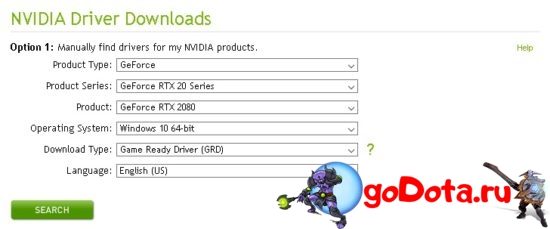
Устаревшие драйверы видеокарты — самая частая причина загадочных сбоев. Чтобы избежать этой проблемы, часто бывает достаточно установить последние версии драйверов. Пытаться исправить это без установки новых драйверов — все равно что пытаться отрезать ножницами струю воды.
Отключите антивирус
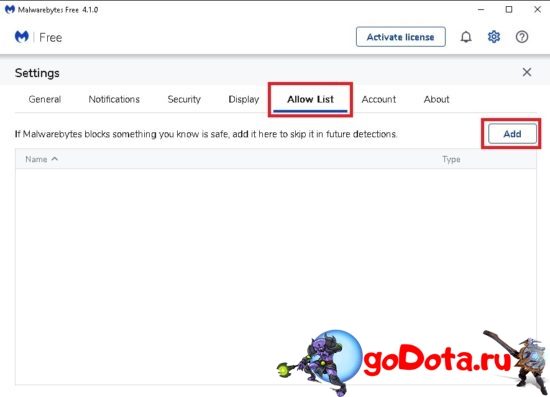
Хотя это может показаться странным, некоторые антивирусные программы могут очень агрессивно реагировать на файлы игры. Не рекомендуется полностью удалять антивирусное программное обеспечение с вашего компьютера. Однако, если ваш антивирус решит, что один из файлов игры является вредоносным, это может привести к сбою Dota 2, поскольку игра больше не может использовать этот файл, когда он ей нужен.
Если вы не хотите отключать антивирус, вы можете добавить все файлы игры Dota 2 в файлы исключения. Поэтому ваш антивирус не будет проверять файлы игры на вирусы.
Запускайте все от имени администратора
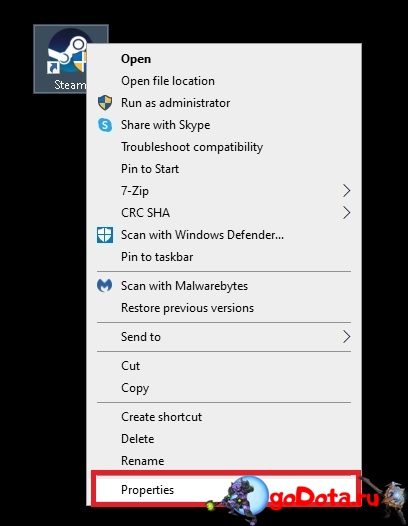
Если вы используете свой компьютер в школе или на работе, вы не сможете запускать файлы от имени администратора.
Запуск Steam от имени администратора, а также установка исполняемого файла dota2.exe, который всегда запускается от имени администратора, должны быть достаточными для исправления любых сбоев, вызванных ограниченными правами обычного пользователя.
Проверьте целостность файлов игры
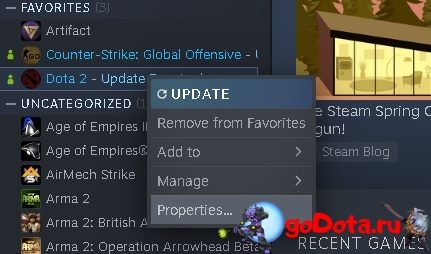
Проверка целостности файлов игры также важна для исправления непонятных сбоев. Эта процедура гарантирует, что ваши игровые файлы находятся в идеальном порядке. Если что-то пойдет не так, все проблемы будут немедленно устранены.
p, цитата 34,0,0,0,0 -> p, цитата 35,0,0,0,1 —>
Если этот шаг не решает проблему, и вы уверены, что компоненты вашего компьютера не являются источником проблемы, мы рекомендуем вам переустановить Dota 2 и написать об этом. Поддержка Steam.
Потому что периодически выходит DotA 2. Устранение неполадок. Удаление корзины
Что сделать в первую очередь
- Скачайте и запустите знаменитый CCleaner (скачать по прямой ссылке) — это программа, которая очистит ваш компьютер от ненужного хлама, в результате чего система будет работать быстрее после первой перезагрузки;
- Обновите все драйверы в системе с помощью программы Driver Updater (скачать по прямой ссылке) — она просканирует ваш компьютер и обновит все драйверы до последней версии за 5 минут;
- Установите Advanced System Optimizer (прямая загрузка) и включите в нем игровой режим, который остановит ненужные фоновые процессы при запуске игр и повысит производительность игры.
Второе, что нужно сделать в случае проблем с Dota 2, — это проверить системные требования. По-дружески сделать это надо еще до покупки, чтобы не жалеть о потраченных деньгах.
Минимальные системные требования Dota 2:
Windows XP, Intel Pentium 4, 1 Гб RAM, 2,5 Гб HDD, nVidia GeForce 6600 128 Мб
Каждый геймер должен хоть что-то понимать в компонентах, знать, зачем нужна видеокарта, процессор и прочее в системном блоке.
ᐉ Dota 2 не запускается, зависает — решение любых технических и игровых проблем. Dota 2 не запускается, вылетает — решение любых технических проблем и
Что делать если вылетает дота 2
Причина и способ решения №1
Собственно проблема в том, что вы запускаете Dota 2. У вас все загружается, появляется рабочий стол игры, но вдруг, ни с того ни с сего, игра просто вылетает в Steam или на рабочем столе. Действительно, проблема решается довольно просто.
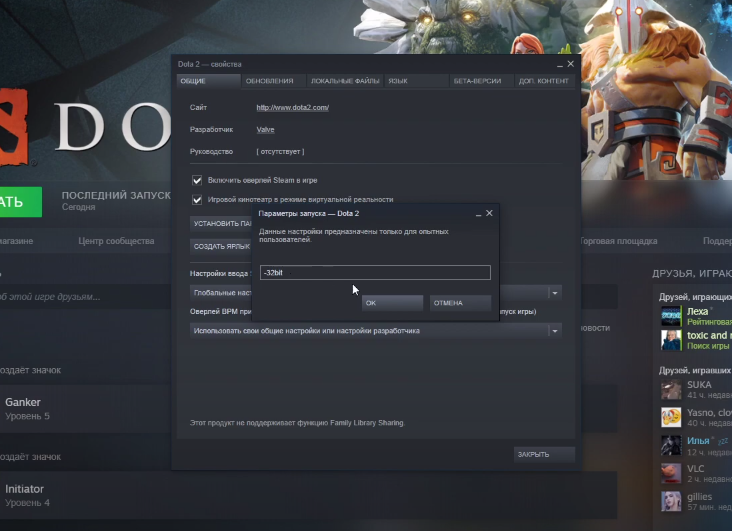
Чтобы исправить это, откройте Steam, найдите игровую библиотеку Dota 2 и щелкните ее правой кнопкой мыши. Затем выберите свойства игры. Там в табличке вы увидите пункт «установить параметры запуска игры». Идите сюда. Откроется командная строка. Введите здесь значение «-32 бит» и нажмите ОК. После этого вы войдете в игру и сможете играть в нее в обычном режиме.
Причина и способ решения №2
У некоторых игроков Dota 2 вылетает при загрузке, кроме того, как при загрузке самой игры, так и при загрузке определенных файлов. Причина в том, что при обновлении игры произошла какая-то ошибка, некоторые файлы игры не загружались и без них Dota 2 не запускается. Решение проблемы тоже довольно простое.
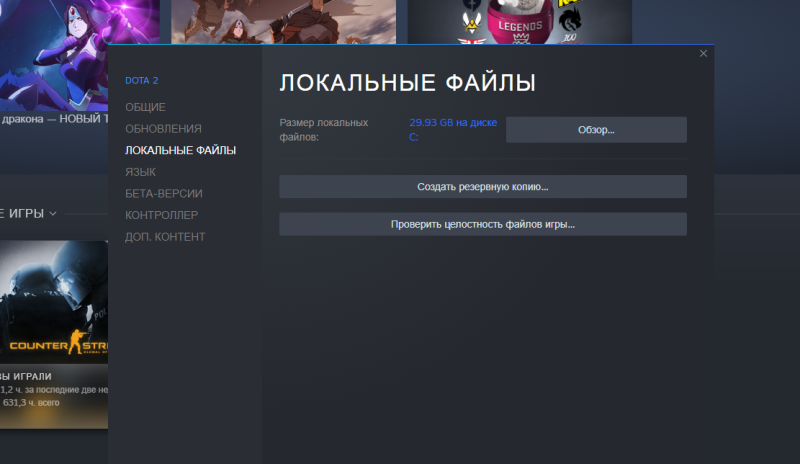
Зайдите в Steam и перейдите в свойства Dota 2. Выберите «локальные файлы» игры. Там, в табличке, вы увидите запись «проверить целостность файлов игры». Если какие-то файлы отсутствуют, Steam автоматически начнет их загрузку. Что ж, если все в порядке, попробуйте метод, который мы вам покажем ниже.
Причина и способ решения №3
Причина та же, что и в предыдущем случае, только теперь вы немного поможете Dota 2, потому что недостающие файлы мешают обновлению игры. Для этого нужно зайти в основную папку с игрой. Как правило, он находится в: моем компьютере / локальном диске C / Programm Files (x86) / Steam / SteamApps / common / Dota 2 (или dota 2 beta).
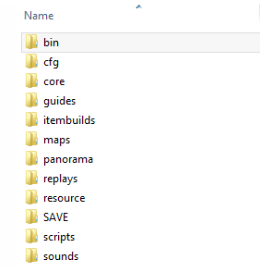
В этой папке вы найдете папку «bin». Он будет одним из первых, поэтому проблем не будет. Удалите эту папку и в самом Steam очистите кеш игры, после чего, как мы показали выше, восстановите файлы игры.
Причина и способ решения №4
Возможно, причина кроется в том, что вы пытались установить CFG, который был заблокирован системой Vac или самой игрой. Папка конфигурации находится в основной папке с игрой (см. Раздел выше) и называется просто «cfg». Удалите эту папку и загрузите недостающие файлы игры.
В любом случае можно использовать 100% метод. Просто удалите Dota 2 clean со своего компьютера, а затем переустановите.
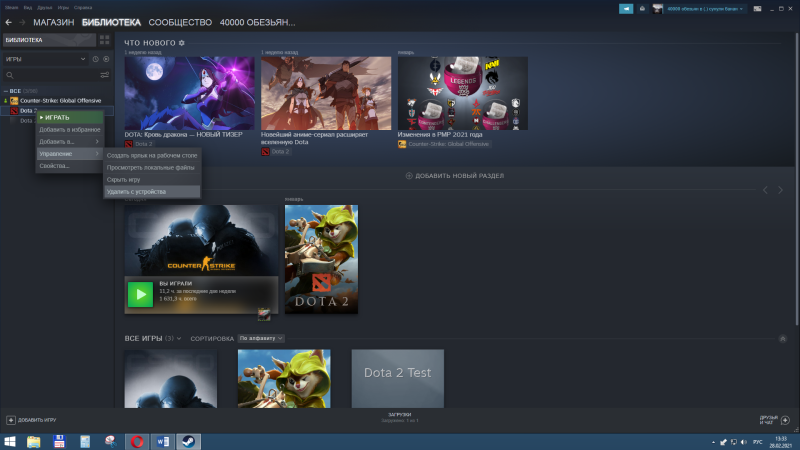
На этом мы вас приветствуем, удачи всем и до скорой встречи.
Начинается с решения задач форта 2. Проблемы с VAC Вы можете скачать Steam Cleaner с открытым исходным кодом. Мы очищаем реестр и blob-файлы с его помощью. Файлы BLOB-объектов, содержащие
Решение этой проблемы простое:
1) Зайдите в Steam, выберите вкладку «Библиотека» и щелкните правой кнопкой мыши Dota.
2) Откроется меню, в котором нужно выбрать «Свойства». В этом меню ищем слово «Установить параметры загрузки».
3) Убрать override_vpk в строке и добавить enable_addons. После этого его нельзя выбрасывать из игры.
Надеемся, наши советы помогли вам справиться с ошибками, из-за которых игроков выгоняли из Dota 2.
Помогает в большинстве случаев
Когда может сработать этот метод??
Вы можете скачать Steam Cleaner с открытым исходным кодом. Мы очищаем реестр и blob-файлы с его помощью. Blob-файлы, содержащие кеш Steam, некорректный код и скрипты в этом файле, могут остановить Steam и просто предотвратить загрузку Dota.
Когда может сработать этот метод??
- Дота вылетает при загрузке
- Steam подготовил доту к запуску, статус поменялся на «В игре», но клиент не запускается
- Steam не реагирует на попытки запуска игры (статус не меняется на «в игре»)
- Обновление Dota занимает много времени, но скорость загрузки и записи на диск 0
- При запуске игра работает в автономном режиме или не может подключиться к координатору
Если есть проблемы с VAC
Когда может сработать этот метод??
- VAC ругается при попытке найти игру
- Неожиданное отключение от сервера из-за потери соединения
В 99% случаев достаточно перезагрузить компьютер
Если не помогло, то:
1) Проверьте, включен ли DEP (функции предотвращения выполнения данных
В командной строке (от имени администратора) введите bcdedit.exe / set
2) Отключить VPN, прокси (если есть)
3) Проверить целостность файлов Windows
В командной строке (от имени администратора) введите следующую команду и нажмите клавишу ВВОД:
4) Играйте без читов:)
PS Командная строка в быстром меню (Win + X) в последних версиях Windows 10 заменена на PowerShell, поэтому, если какая-либо команда не работает, запускайте ее через диспетчер задач (изображение ниже)
Иногда помогает: нужно в параметрах запуска написать «-novid» «-nod3d9ex» «-nod3d10ex» (без кавычек)
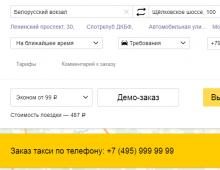

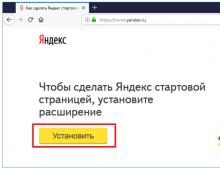






Мой Android — Игры. Инструкции. Орудие труда. Навигация. Прошивка. Программа